今天经验啦讲解了在Excel自动突出纯汉字单元格步骤,下文就是关于在Excel自动突出纯汉字单元格的教程,一起来学习吧 。
Excel自动突出纯汉字单元格的操作教程
【经验啦分享Excel自动突出纯汉字单元格的操作教程】

打开Excel2007,打开数据表格,选中E列 , 单击菜单栏–开始–条件格式–新建规则 。
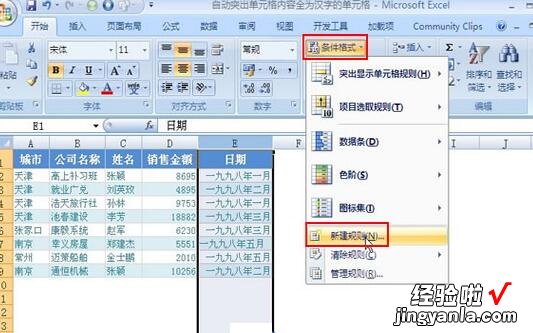
弹出新建规则对话框 , 规则类型选择最后一个,用公式确定要设置格式的单元格,输入下方红色标记的公式,单击格式按钮 。
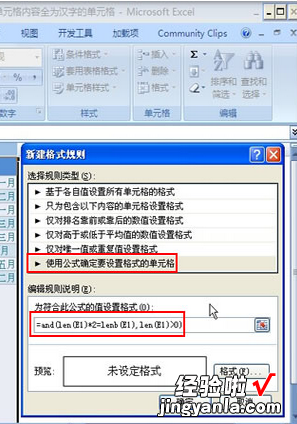
为单元格设置显示格式,这里可在数字、字体、边框和填充四个选项中进行搭配 。
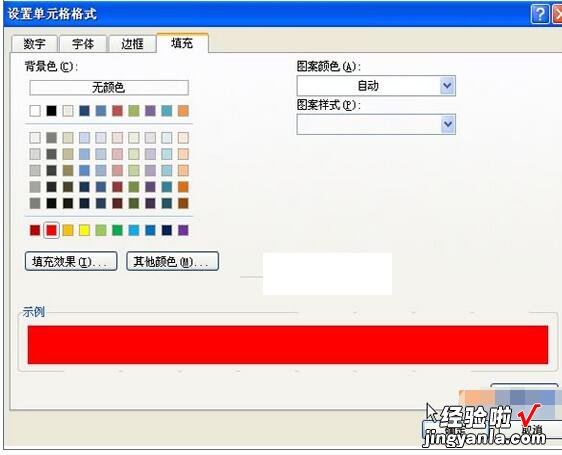
单元格格式设置完毕,看看实效 。仔细一看 , E列中明明是汉字 , 可就没有突出显示 。单击其中一个单元格,在编辑栏看到的是数字,并不是纯汉字 , 只是输入数字时自动转变为了中文形式 。

在其中一个单元格输入纯汉字,回车按下后 , 单元格变为我们之前设置的形式,证明公式有效了 。

公式说明
用len计算E1单元格的字符数 , 返回的结果是4,在乘以2,得出来的结果是8,用lenb函数计算E1单元格字符的字节数,返回的结果也是8.所以当在E列输入汉字时 , 两个公式的最终结果都是相等的 。另外,len(E1)0的意思是E1单元格不能为空,由于用到了and函数,所以当符合这两个条件时,就会自动设置单元格格式 。
各位小伙伴们,看完上面的精彩内容,都清楚Excel自动突出纯汉字单元格的相关操作内容了吧!
